MacBook如何删除软件
苹果的操作系统macOS是非常强大且易于使用的,无论是在家庭、学习还是工作方面,都是人们的首选。在使用macOS时,我们难免会下载和安装各种软件应用程序,这时候,如果我们想要删除这些软件,该怎么做呢?接下来,我将为大家介绍MacBook如何删除软件的方法。
MacBook如何删除软件?在Launchpad(启动台)操作很方便!首先,在macOS中,我们通常会使用Launchpad(启动台)来管理和打开软件应用程序,在Launchpad中删除软件非常简单,只需要按住鼠标左键,将要删除的软件图标拖到左下角的垃圾桶中即可。这种方法适用于下载并安装在Launchpad中的大多数应用程序。
MacBook如何删除软件?我们还可以使用Finder(查找器)来删除软件,只需要打开Finder,然后进入应用程序文件夹,找到需要删除的软件,将它放到废纸篓中即可。这种方法适用于所有下载并安装在硬盘上的应用程序。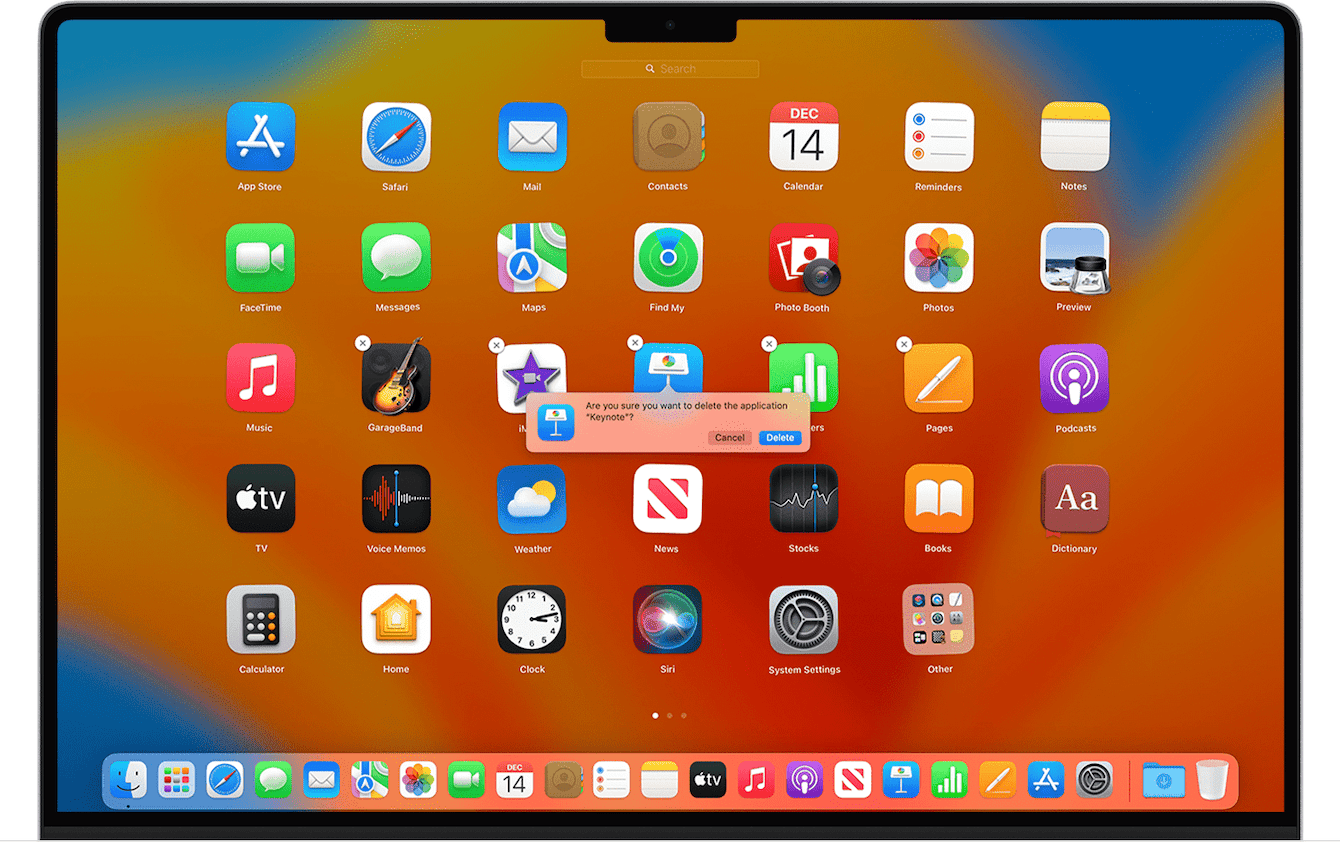
另外,在macOS中,一些软件还可能存在一些附加文件、插件和首选项文件等。这些文件可能会占用大量的空间,影响系统的运行速度和性能,因此也需要进行删除。一般情况下,这些文件通常存储在以下位置:
/Library/Application Support/
/Library/Preferences/
/Library/LaunchDaemons/
/Library/LaunchAgents/
~/Library/Application Support/
~/Library/Preferences/
~/Library/LaunchDaemons/
~/Library/LaunchAgents/
在这些位置中,有些文件可能被系统隐藏,如果不知道如何找到它们,MacBook如何删除软件更彻底?我们可以使用一些第三方工具来进行扫描和删除。比如比较受欢迎的CleanMyMac X,一键删除MacBook的软件,不残留任何缓存。
打开CleanMyMac X,点击左侧【应用程序】模块的“卸载器”。
在卸载器页面,安装的所有app都会被展示出来。勾选需要卸载的app,点击卸载即可。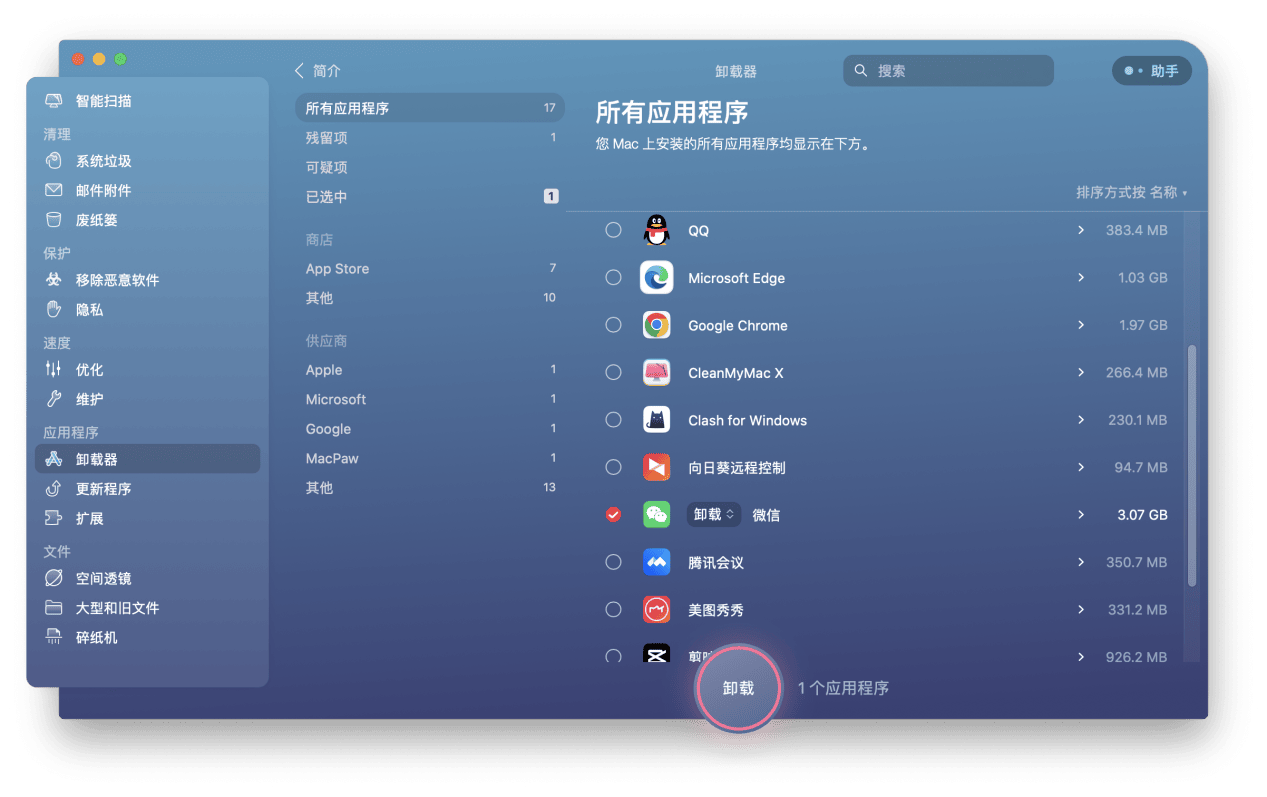
卸载完成,app残留的注册表格,缓存等文件也一并被清理干净,很人性化。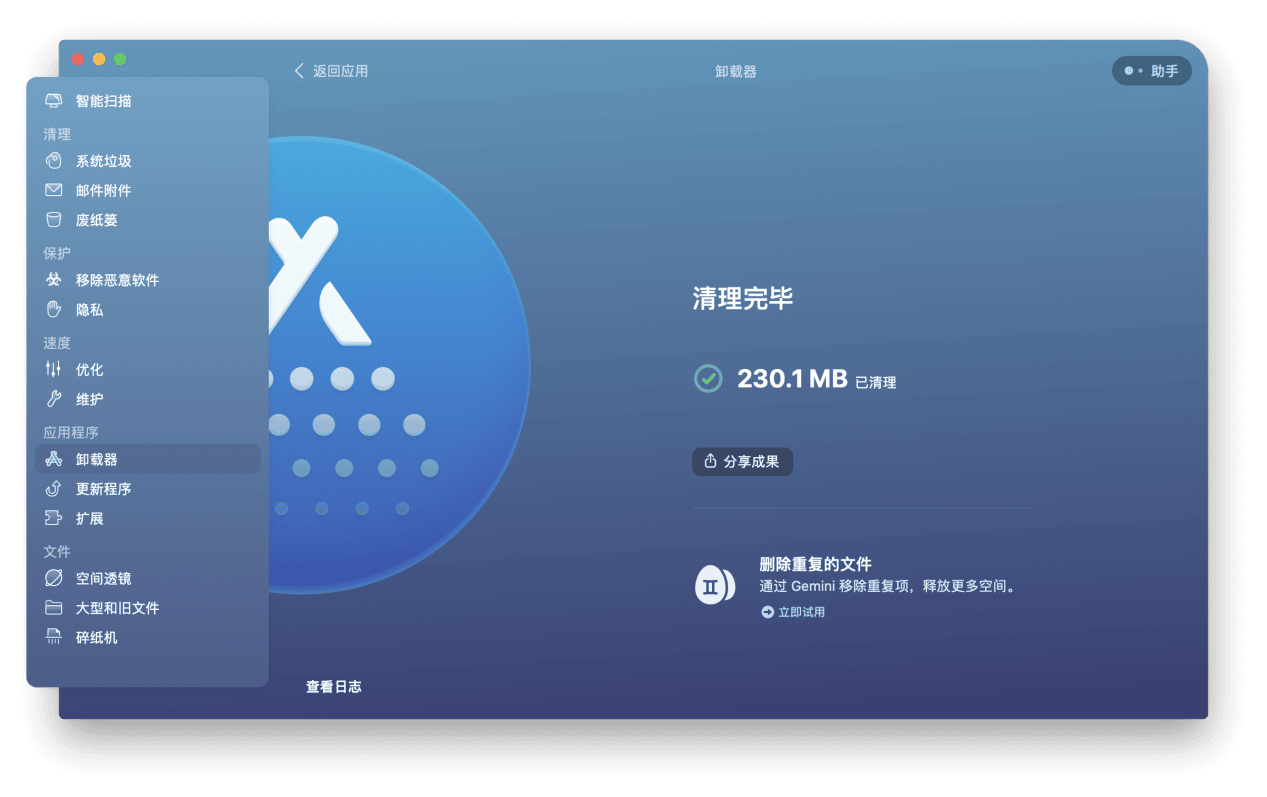
最后,如果我们还是不确定某个软件是否需要保留,可以尝试使用“安全模式”。安全模式会在启动过程中禁用所有非必需的软件和服务,使我们可以检查和删除可能导致问题的软件。英特尔芯片版本的Mac只需在开机时按住Shift键,等待Mac启动完毕即可;M系列芯片打开Mac并继续按住电源按钮,直到看到启动选项窗口---按住Shift键,然后在“安全模式”下单击“继续”---释放Shift键---Mac启动到安全模式后(右上角将显示红色“ Safe Boot”)。
MacBook如何删除软件,使用系统自带卸载功能确实也方便,但是卸载残留是个问题。使用第三方工具CleanMyMac X可以快速卸载的同时,还能清除残留文件,Mac用户不妨尝试一下。






